windows杀掉程序
windows杀掉程序,在使用Windows系统时,我们常常会遇到一些程序无响应或卡死的情况,这时候我们就需要强制关闭这些程序的进程,对于很多用户来说,如何正确地杀掉程序进程却是一个困扰。不必担心本文将为大家介绍Windows系统中如何强制关闭程序进程的方法,帮助大家解决这一常见问题。无论是通过任务管理器还是命令行,我们将一一为你讲解,让你轻松应对程序卡死的困扰。
操作方法:
1.按键盘上的windows+R,在输入框中输入cmd,启动windows的命令窗口。

2.在任务管理器中查看关闭不了的进程名称,使用命令tasklist |findstr "进程名称",查到进程的PID号。
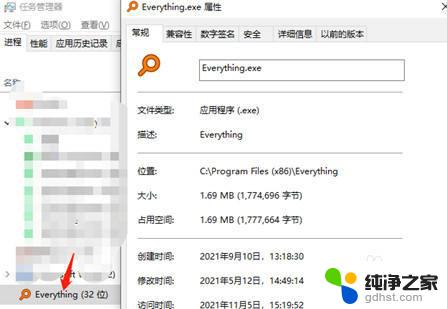

3.通过命令taskkill /f /t /im "进程名称" ,根据进程的名称杀掉所有的进程或者taskkill /f /t /pid "进程PID" 杀掉进程(注意进程名称要输入全称,比如有的要加.exe)。(/f:强制 /t:j进程树 )

4.结束对应的进程id或者是进程名称之后,再通过查找命令tasklist |findstr "进程名称",查找对应的进程是否结束成功。

5.如要结束某个端口号对应的进程可以使用命令netstat -ano |findstr "端口号",查找出对应的pid号。然后结束进程(同步骤3)。

以上就是在Windows中结束程序的全部内容,如果你遇到类似的问题,可以参考本文中介绍的步骤进行修复,希望这些内容能对你有所帮助。
- 上一篇: 电脑怎样调耳机麦
- 下一篇: 为什么微信语音通话进不去
windows杀掉程序相关教程
-
 windows按什么键可关闭应用程序
windows按什么键可关闭应用程序2024-10-05
-
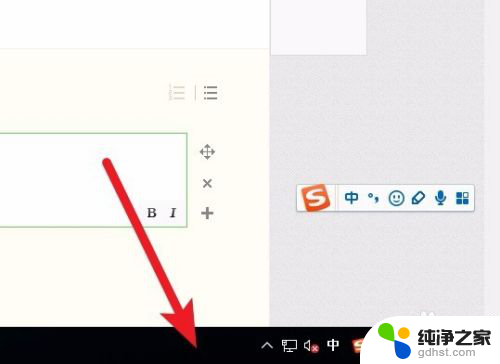 windows关闭自启动程序
windows关闭自启动程序2024-01-16
-
 windows快捷关闭程序
windows快捷关闭程序2024-09-03
-
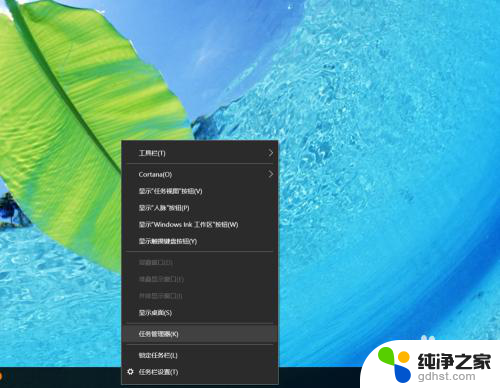 程序卡住了怎么强制关闭
程序卡住了怎么强制关闭2023-12-07
电脑教程推荐